Làm thế nào để kết nối chuột và bàn phím với PS5? Đây là một trong những thắc mắc của người dùng lần đầu sở hữu thiết bị chơi game Sony Playstation. Vậy mục đích cho việc thực hiện kết nối này để làm gì trong khi nhà sản xuất đã tặng kèm 2 thiết bị tay cầm chơi game để người dùng trải nghiệm. Chúng ta hãy cùng nhau tìm hiểu thông qua bài phân tích và hướng dẫn kết nối dưới đây nhé!
1. Tại sao lại phải kết nối chuột và bàn phím với PS5?
Ngày nay chúng ta thường thấy có rất nhiều người sở hữu thiết bị PS5 những được kết nối với bàn phím và chuột như trên các thiết bị PC sử dụng hệ điều hành Window. Theo khảo sát thì có rất nhiều lý do cho việc sử dụng như vậy và một trong những lý do phổ biến nhất chính là hỗ trợ người dùng thao tác nhập liệu dễ dàng hơn trong quá trình trải nghiệm trò chơi.

Khi muốn thao tác gì liên quan đến ký tự và chữ số thì theo như cách thông thường là sử dụng bàn phím ảo được tích hợp ngay trên thiết bị PS5. Nếu dữ liệu đơn giản chúng ta có thể sử dụng tay cầm để điều khiển chuột ảo trên màn hình tivi.
Tuy nhiên dữ liệu cần nhập nhiều như khi chat với thành viên trong cùng một đội thì sử dụng bàn phím gắn ngoài sẽ tăng tốc độ soạn gửi tin nhắn lên rất nhiều lần.
Ngoài ra trên hệ thống ứng dụng của Sony Playstation đã phát hành rất nhiều trò chơi cho phép người dùng sử dụng phím và chuột để điều khiển. Tuy nhiên với kết nối này thì bạn sẽ bị hạn chế khi tham gia chơi những trò chơi trên nền tảng trực tuyến. Lúc này hệ thống sẽ tự động đồng bộ thiết bị PS5 của bạn với những thiết bị là PC hoặc Laptop.
2. Làm thế nào để kết nối chuột và bàn phím với PS5?
Nếu bạn muốn sử dụng thiết bị chuột và bàn phím kết nối với PS5 để trải nghiệm thì có thể tham khảo và thực hành theo các bước dưới đây. Tuy nhiên bạn phải xác định được thiết bị phím hay chuột của mình thuộc loại kết nối nào để tiến hành làm theo cho chính xác tránh gây ra tình trạng xung đột thiết bị đột ngột trên PS5.

2.1 Hướng dẫn kết nối bàn phím và chuột có dây vào thiết bị PS5
Thiết bị bàn phím và chuột có dây là những thiết bị được sử dụng trên các hệ thống máy tính và có tích hợp sẵn dây tín hiệu USB để có thể kết nối vật lý trực tiếp. Các bước tiến hành theo trình tự dưới đây:
Bước 1: Xác định cổng USB trên thiết bị PS5 để cắm chuột và phím
Hiện nay trên các thiết bị chơi game PS5 đều được tích hợp sẵn 3 cổng USB chuẩn A và 1 cổng đời mới theo chuẩn C trong đó mặt trước của PS5 sẽ có 1 cổng A và 1 cổng C
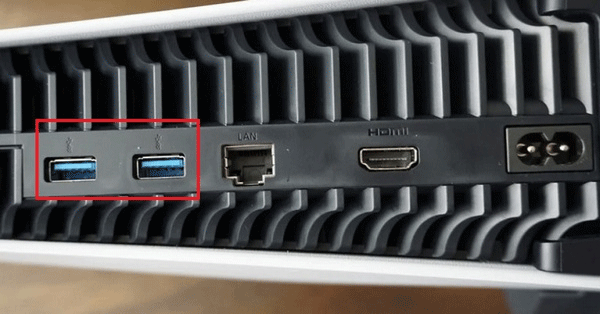
Bước 2: Tiến hành kết nối chuột và phím vào PS5
Ở bước này bạn sẽ cắm trực tiếp 2 đầu USB của chuột và bàn phím vào cổng kết nối có ở thiết bị PS5 và lưu ý chỉ nên cắm ở cổng sau trông sẽ thẩm mỹ hơn và nguồn điện cấp cho USB ổn định hơn so với cổng trước
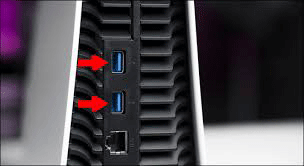
Bước 3: Kiểm tra khả năng tương thích với thiết bị
Ngày trên màn hình của thiết bị PS5 xuất ra hình ảnh ta tiến hành truy cập vào Cài Đặt → Cài Đặt Chung → Phụ Kiện. Sau đó bạn hãy kiểm tra xem thông tin chuột và phím có xuất hiện trên màn hình hay không?

3. Làm thế nào để kết nối chuột và bàn phím với PS5 không dây?
Bên cạnh thiết bị chuột và bàn phím có dây thì làm như thế nào để kết nối chuột và bàn phím với PS5 không dây? Trước hết bạn phải xác định bàn phím và chuột không dây của mình sử dụng kết nối Wireless hay Bluetooth. Nếu là wireless thì chỉ cần sử dụng Adapter tích hợp bên trong gắn vào PS5 sử dụng như bình thường.
Còn nếu thiết bị không dây có kết nối Bluetooth thì trước tiên bạn phải khởi động chức năng này trên bàn phím. Tiếp theo truy cập vào màn hình PS5 theo trình tự sau Cài Đặt → Cài Đặt Chung → Phụ Kiện Bluetooth rồi tiến hành quét thiết bị và tìm tên kết nối như bình thường.
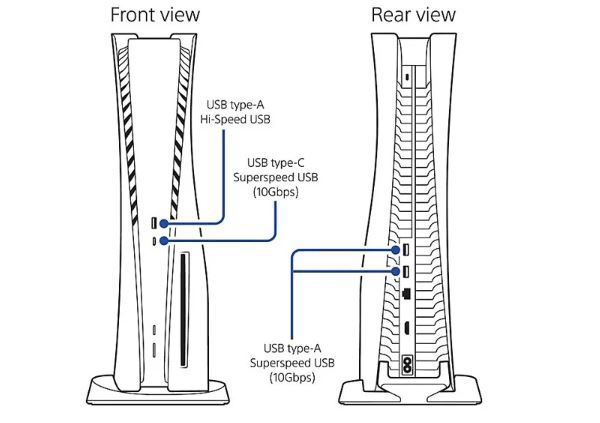
Thông qua những kiến thức chia sẻ ở trên chắc hẳn các bạn đã có cho mình câu trả lời về việc làm thế nào để kết nối chuột và bàn phím với PS5? Hy vọng các bạn sẽ tự mình kết nối thành công với thiết bị PS5 để tối đa hóa trải nghiệm.
- Đè bẹp cả PC lẫn Xbox One, PS4 trở thành "ông hoàng" của làng game thế giới năm 2018
- Game Thể Thao Hay Nhất Trên PS5
- Hút hồn với 15 bộ tay cầm Playstation tự chế, đẹp không tỳ vết
- Game Thủ Đang Mong Chờ Ngày Phát Hành GTA 6 Trên PS5 Pro
- Khép lại 2018, PS4 tặng miễn phí bộ đôi game đình đám Soma và Onrush
- Avatar của Ubisoft chốt thời gian phát hành vào tháng 4 năm 2024
 Máy chơi game
Máy chơi game
 SP KHUYẾN MÃI
SP KHUYẾN MÃI
 Thẻ Digital Code
Thẻ Digital Code












 Call
Call
 SMS facebook
SMS facebook
 Contact us
Contact us